
如果您在计算机上遇到打印机,因此它运行不正确或不符合其函数,则可能存在缺少驱动程序。此外,在购买此类设备时,必须在开始工作之前在设备上安装软件。让我们来看看HP LaserJet M1005 MFP的合适文件的搜索和下载选项。
下载HP LaserJet M1005 MFP打印机的驱动程序
每台打印机都有一个已与操作系统互动的个人软件。正确选择文件并将它们放在计算机上非常重要。这只是简单地完成了以下方法之一。方法1:制造商Web资源
首先,应注意官方HP页面,其中有一个图书馆在与产品合作时可能需要的一切。从这里下载打印机驱动程序:
转到官方HP支持页面
- 在打开的网站上,选择“支持”类别。
- 在它中,您将找到几个部分,其中您对“计划和驱动程序”感兴趣。
- 制造商建议立即确定产品类型。由于现在,您需要分别需要打印机的驱动程序,您需要选择这种类型的设备。
- 在打开的选项卡中,仅进入设备模型以转到所有可用实用程序和文件的列表。
- 但是,不要急于立即下载所示的组件。首先,确保操作系统是正确的,否则可能存在兼容性问题。
- 它仍然只能打开一个带有驱动程序的列表,选择最新的并将其加载到计算机上。
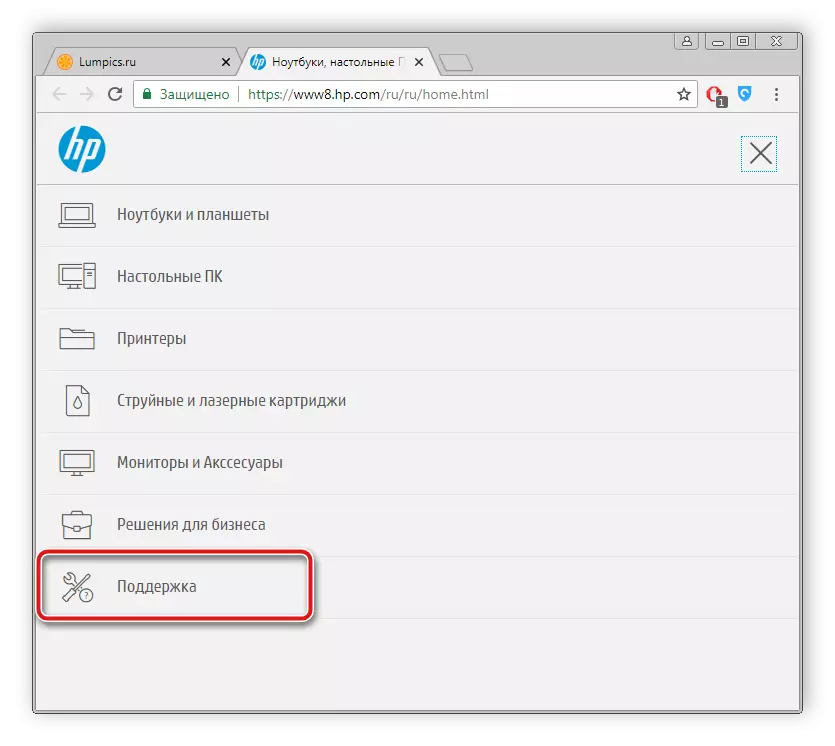
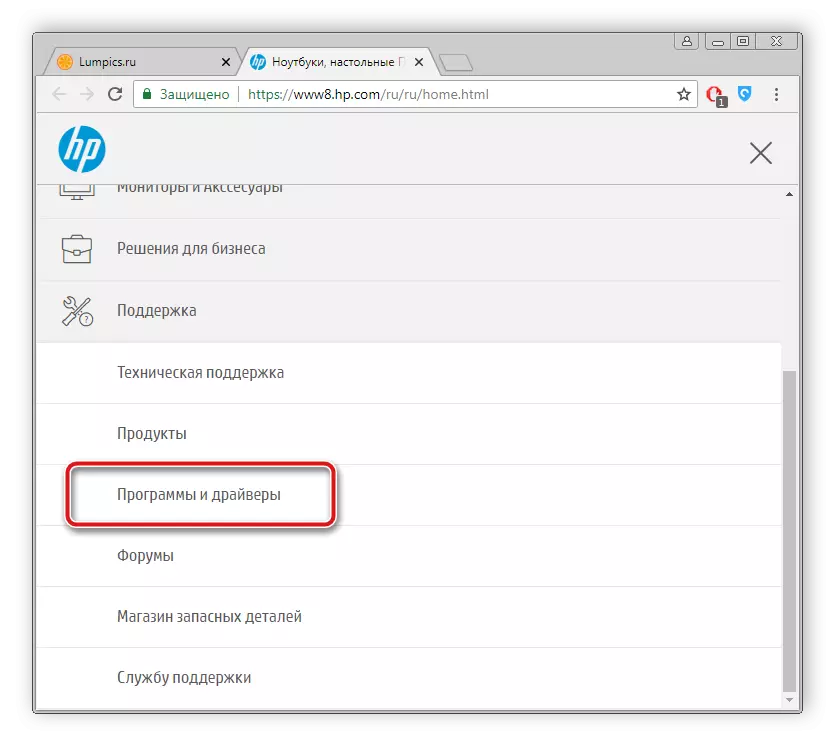
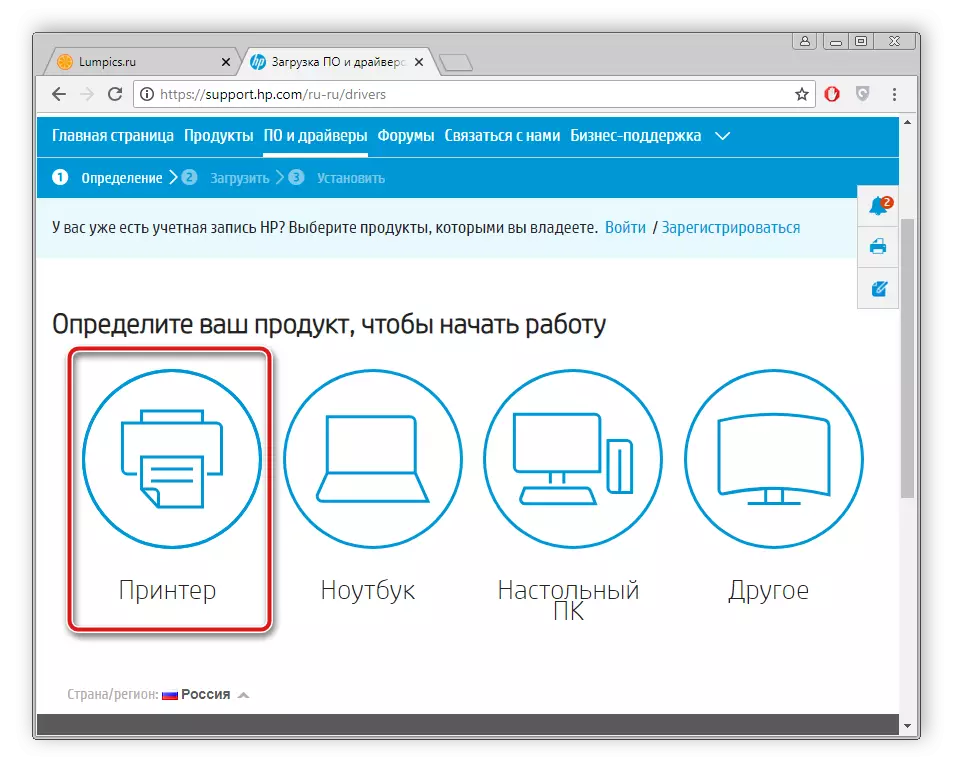
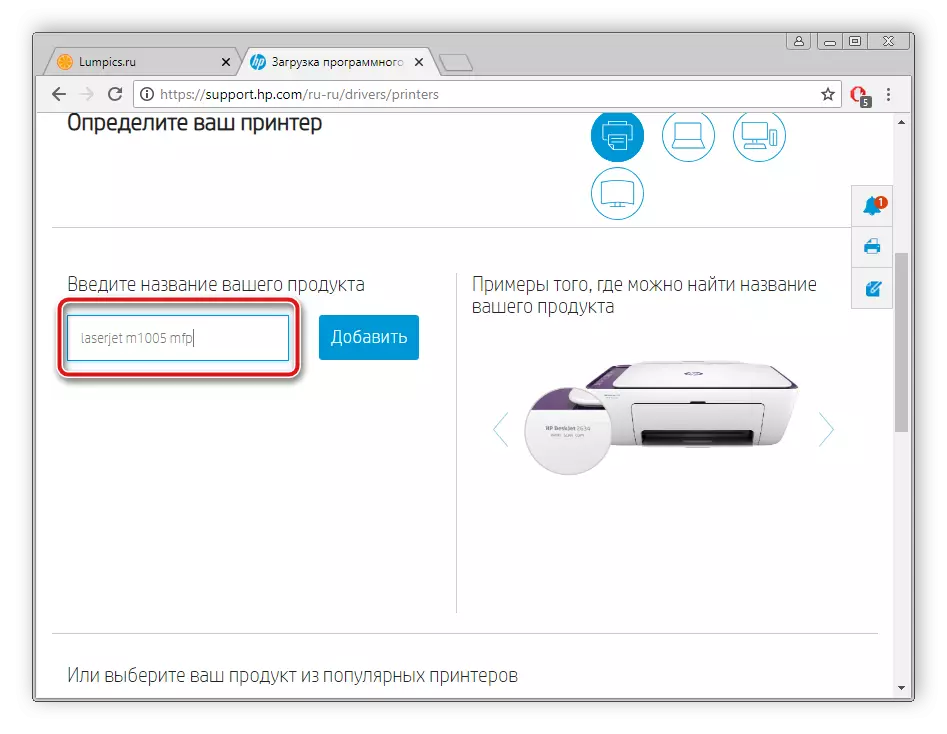
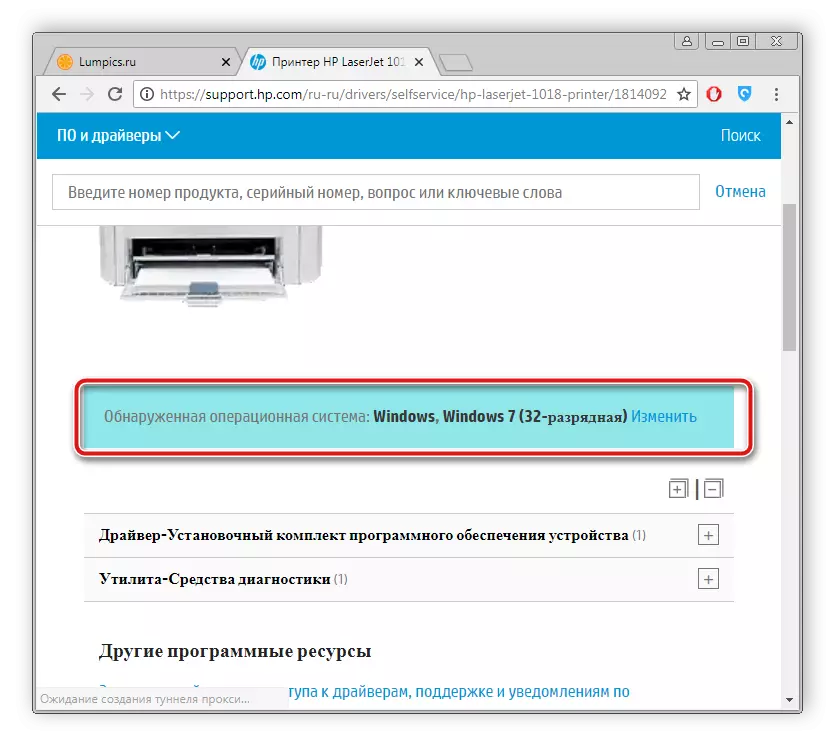
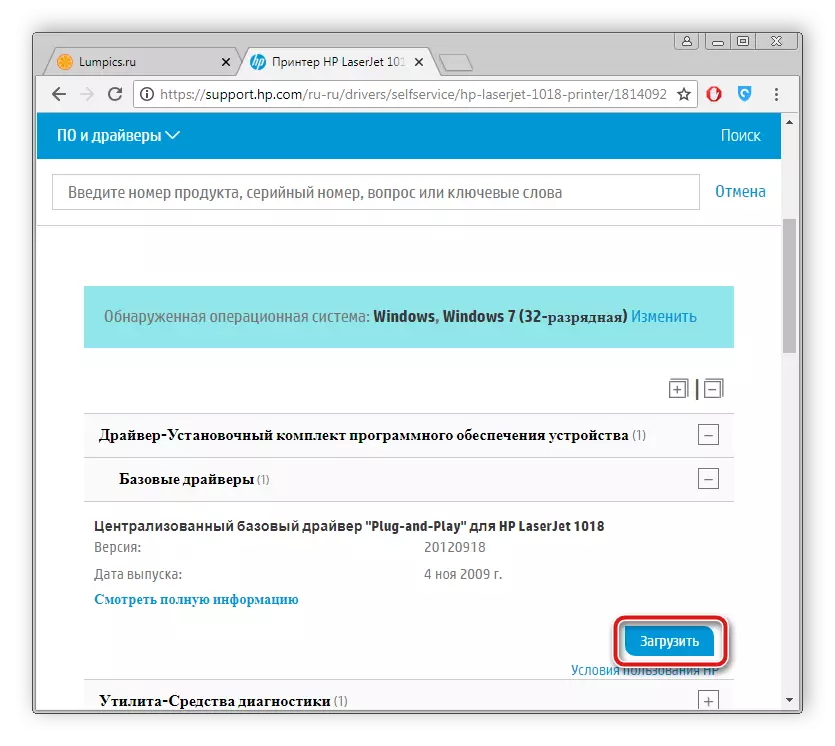
完成下载后,启动安装程序并按照其描述的说明进行操作。安装过程本身将自动生成。
方法2:侧面软件
目前,网络免费有大量的最多样化的软件,其中包括所有软件,其功能允许您快速扫描并安装所需的驱动程序,从而促进用户的此过程。如果您决定将文件提供给此方法,我们建议您熟悉此类计划中最佳代表列表的其他文章。阅读更多:安装驱动程序的最佳程序
此外,我们的网站包含通过DriverPack解决方案程序执行扫描过程和下载驱动程序的详细说明。以下是与此材料的链接。
阅读更多:如何使用驱动程序解决方案更新计算机上的驱动程序
方法3:设备ID
每个型号的打印机制造商分配了使用操作系统在操作期间所需的唯一代码。如果您知道它,您可以轻松找到合适的驱动程序。 HP LaserJet M1005 MFP此代码如下所示:
USB \ Vid_03F0&PID_3B17&MI_00
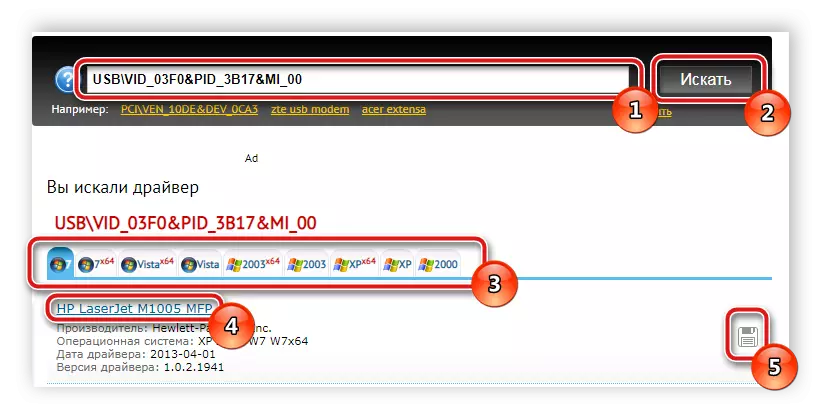
通过标识符搜索驱动程序的细节,在下面的链接上的另一种材料中读取。
阅读更多:搜索硬件驱动程序
方法4:内置操作系统实用程序
Windows操作系统的所有者是打印机的另一个搜索和安装方法 - 内置实用程序。用户需要只生成一些简单的操作:
- 在“开始”菜单中,转到“设备和打印机”。
- 在顶部,您将看到“安装打印机”按钮。点击它。
- 选择连接设备的类型。在这种情况下,这些是本地设备。
- 设置通过该连接的活动端口。
- 现在窗口将开始,其中一段时间后,将出现来自不同制造商的所有可用打印机的列表。如果发生这种情况,请单击Windows Update Center按钮。
- 在列表本身中,它足以选择制造商的公司并指定模型。
- 最后一步是输入名称。
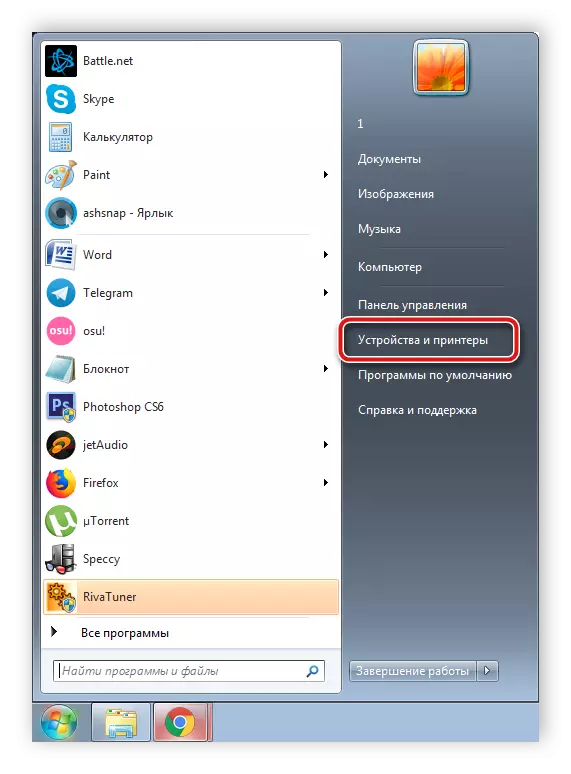
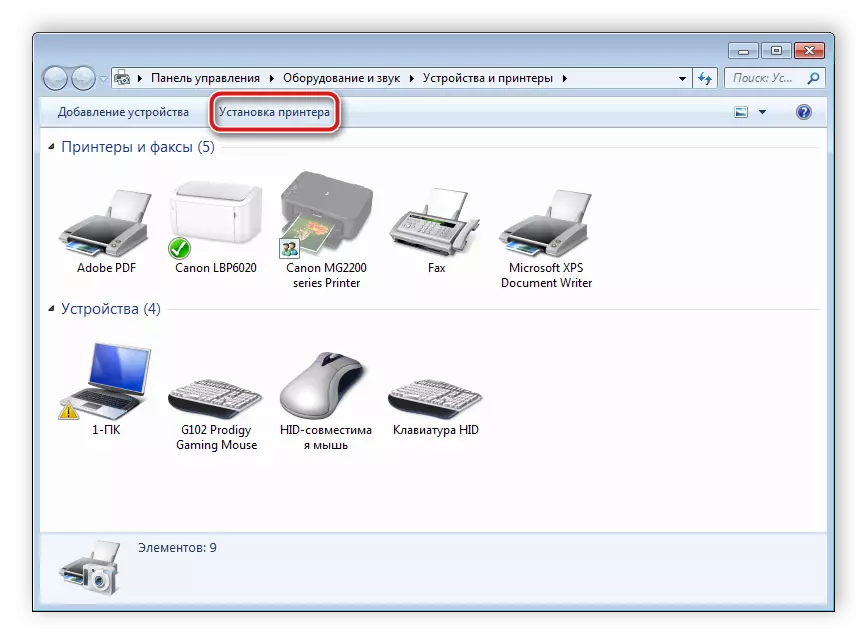

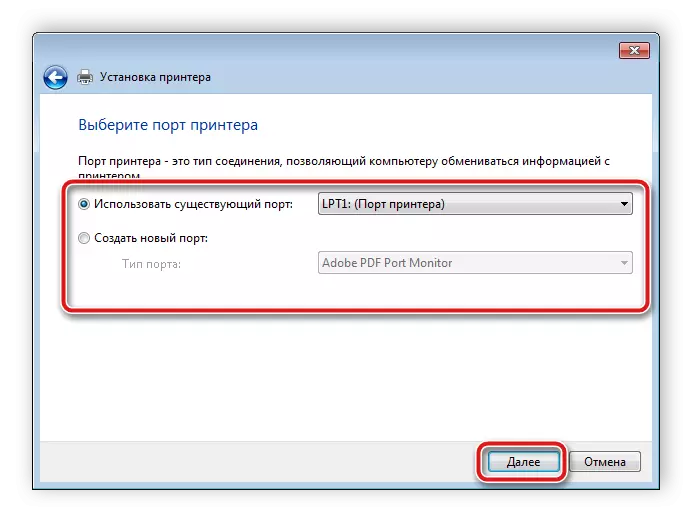
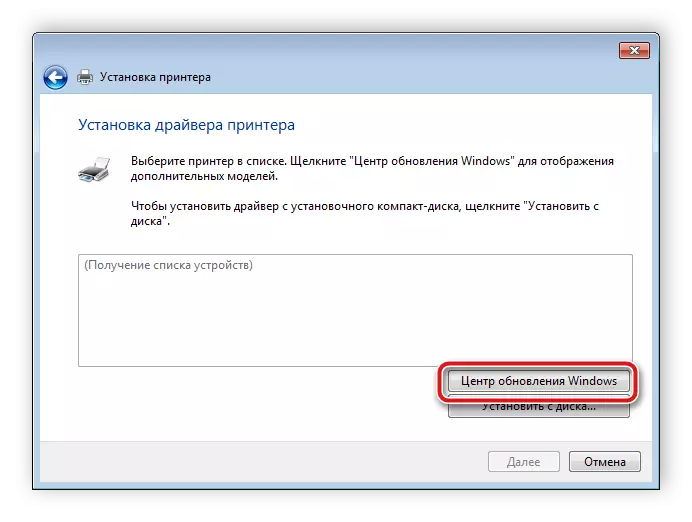
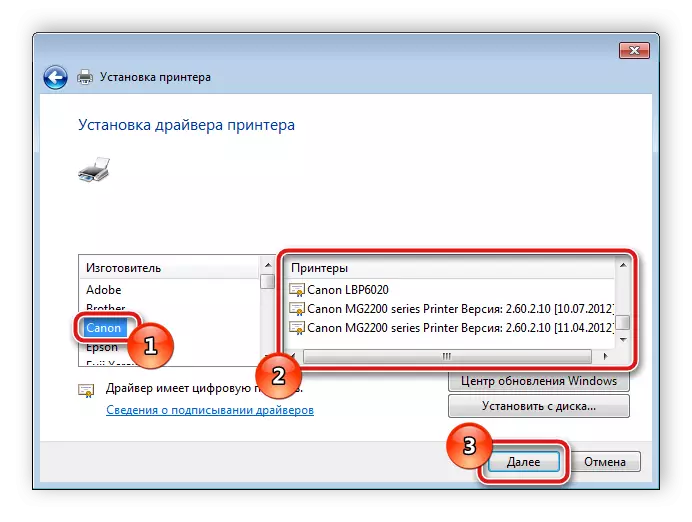

它仍然只等到内置的实用程序本身找到并放置合适的文件,在您已经开始使用设备后。
所有上述选项都有效且工人,它们仅不同于行动算法。在不同的情况下,只有某些安装司机的方法都是合适的,因此我们建议阅读所有四个,然后选择所需的驾驶员。
